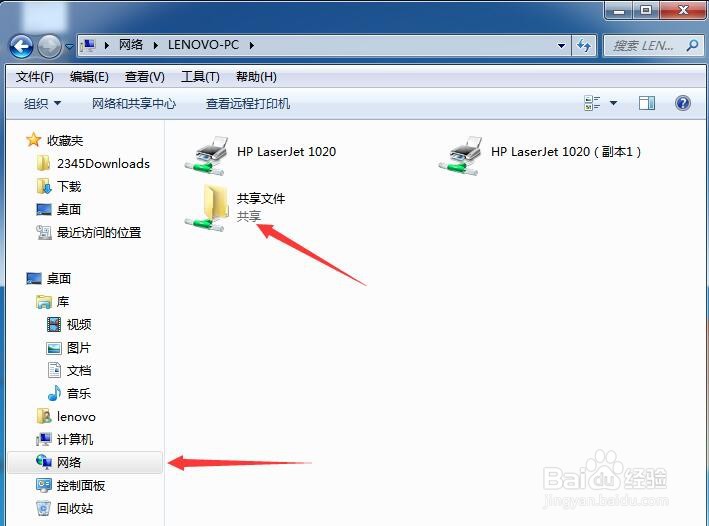1、首先,找到需要共享的文件夹,方便快速的找到建议修改文件件名为“共享文件”,如下图:
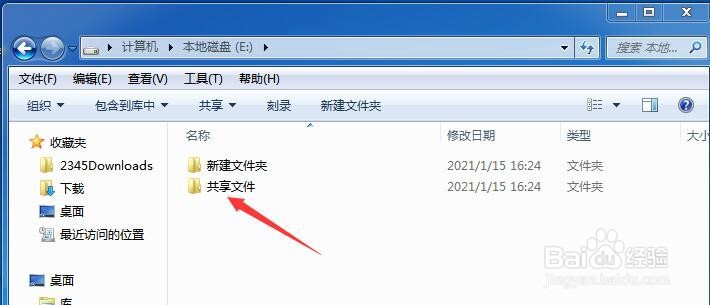
2、右键点击“共享文件夹”,点击“属性”,出现“共享文件属性”对话框,点击“共享”,如下图:
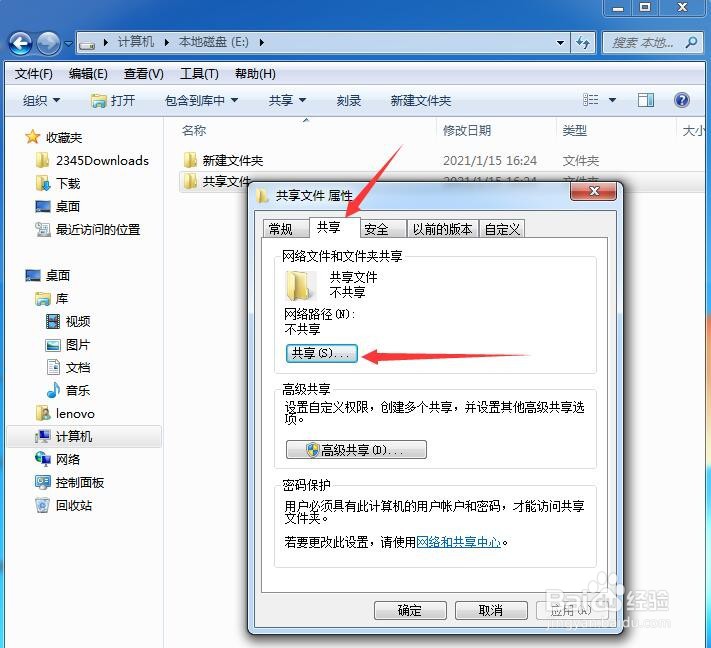
3、点击共享后,弹出“文件共享”对话框,添加一个everyone的用户。如下图:
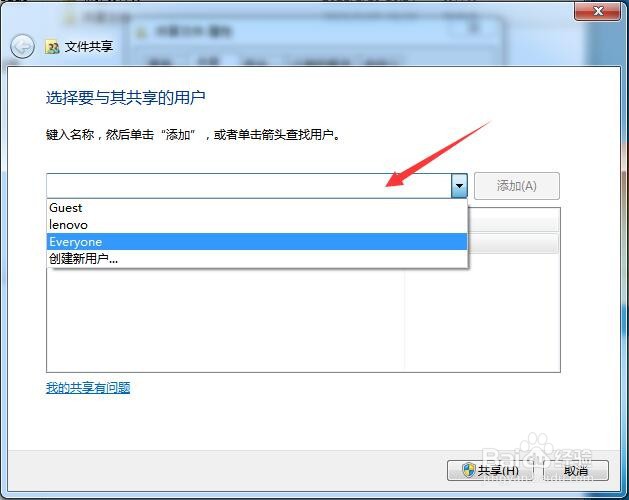
4、点击旁边的小三角号,选择“读/写”,如下图:
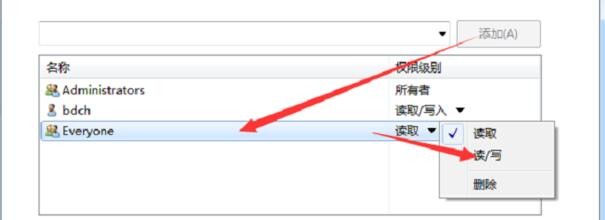
5、在点击“确定”共享设置后,提示共享文件已成功创建。并且将共享文件路径列出,方便用户查看共享文件路径和地址。然后点击“完成”。就OK了。如下图:
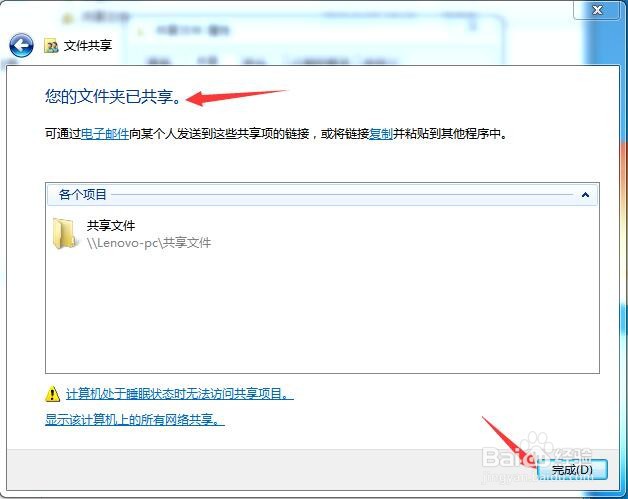
6、在局域网内如果其他用户需要访问该共享文件时,打开“计算机”,选择“网络”,然后查找共享主机的主机名,点击进入后即可看到共享的文件。